Photoshop CC 버전 이후 그동안은 포토샵 2018 버전을 쭉 사용해 오다 어떤 계기로 인해 이번에 2022 버전으로 판갈이하게 되었는데요.
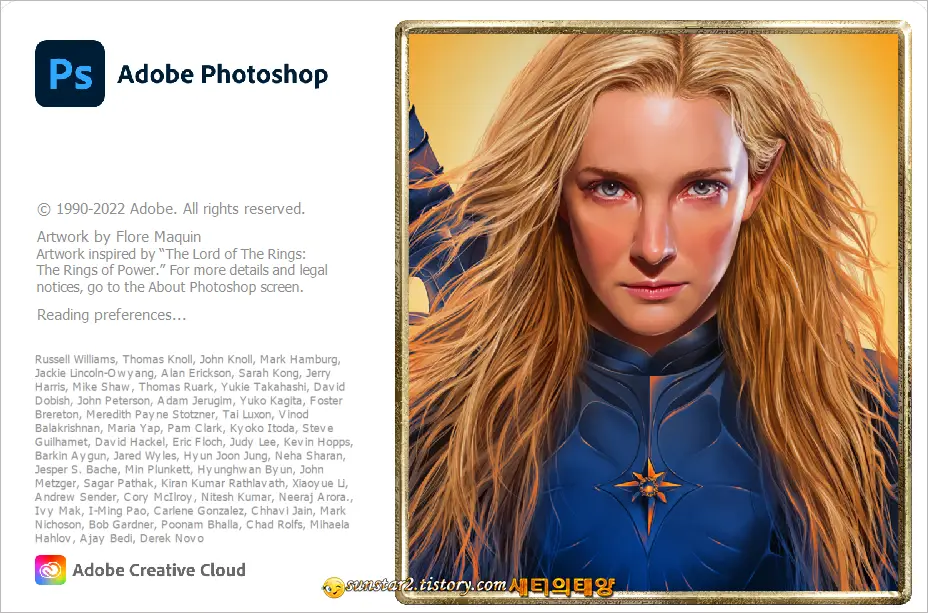
포토샵을 어깨너머로 대충 익힌 저로서는 뉴 버전을 새로 설치하고 나면 항상 느끼는 초기 화면의 생소함입니다.
Photoshop 2022를 처음 실행했을 때 인터페이스가 저는 아래 샷처럼 열렸는데요. 첫 느낌은 황당 자체였습니다만 툴박스가 안 보일 경우는 "Window 》 Workspace 》 Reset Essentials" 클릭으로 해결할 수 있습니다.
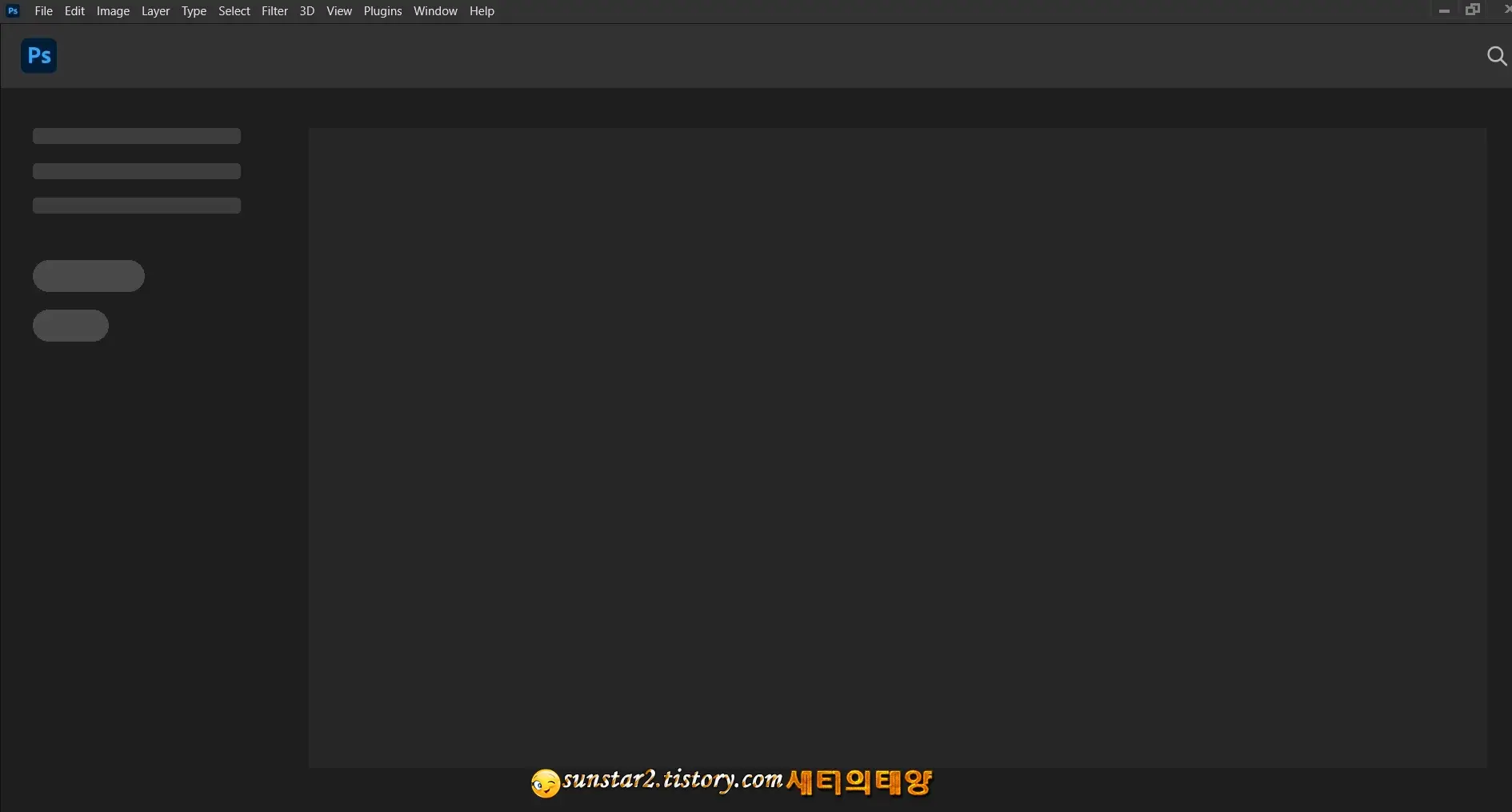
🪶홈 화면 비활성화
포토샵 2022에서 File 》 New(Ctrl + N)를 클릭하면 새 창이 곧바로 열리지 않고 홈 화면으로 열리는데요.
포토샵 실행 시 홈 화면이 표시 안되게 하려면 아래대로 설정하면 됩니다.
Edit(편집) 》 Preferences(환경설정[단축키 Ctrl + K]) 》 Gerneral(일반) 》 Auto show the Home Screen(홈 화면 자동 표시) "체크 해제"한 뒤, 포토샵 종료 후 재실행하면 적용됩니다.
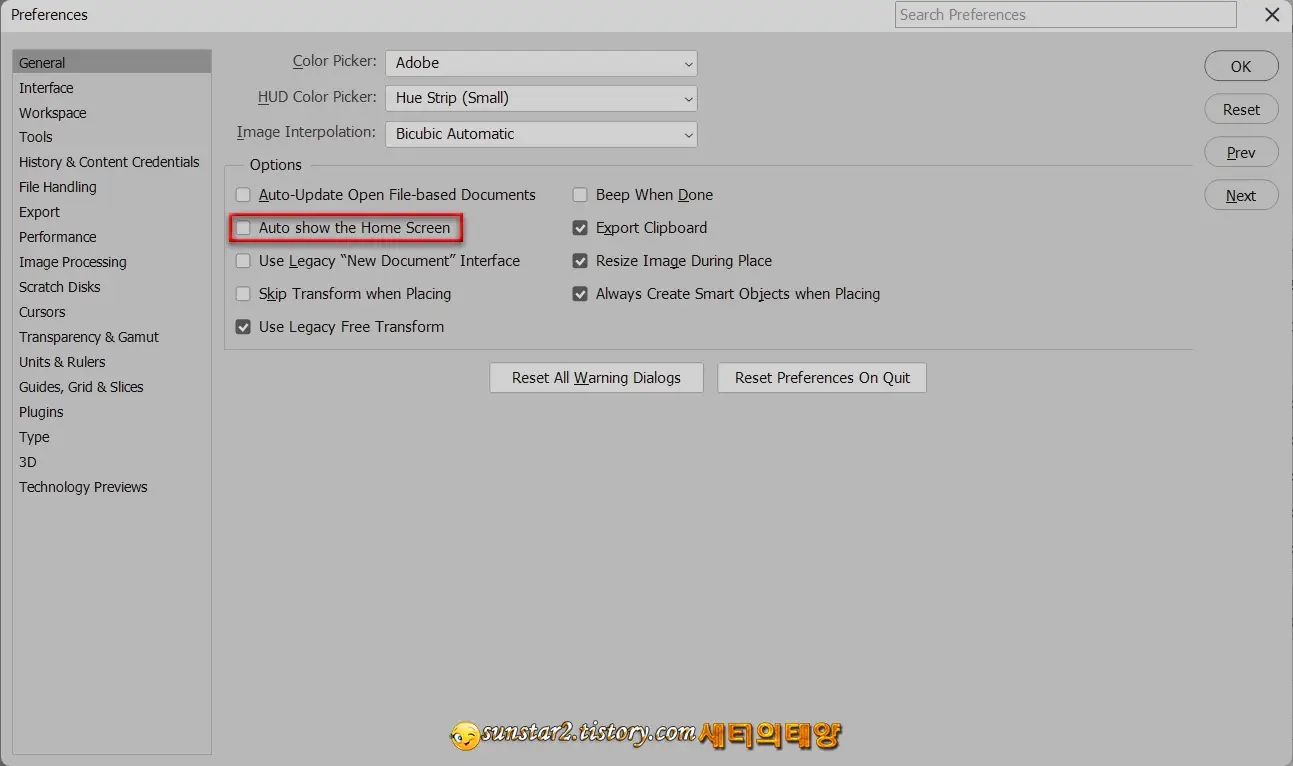
그러나 '홈 화면 자동 표시'를 체크 해제해도 새 창이 곧바로 열리지 않고 아래 샷처럼 열리는데요.
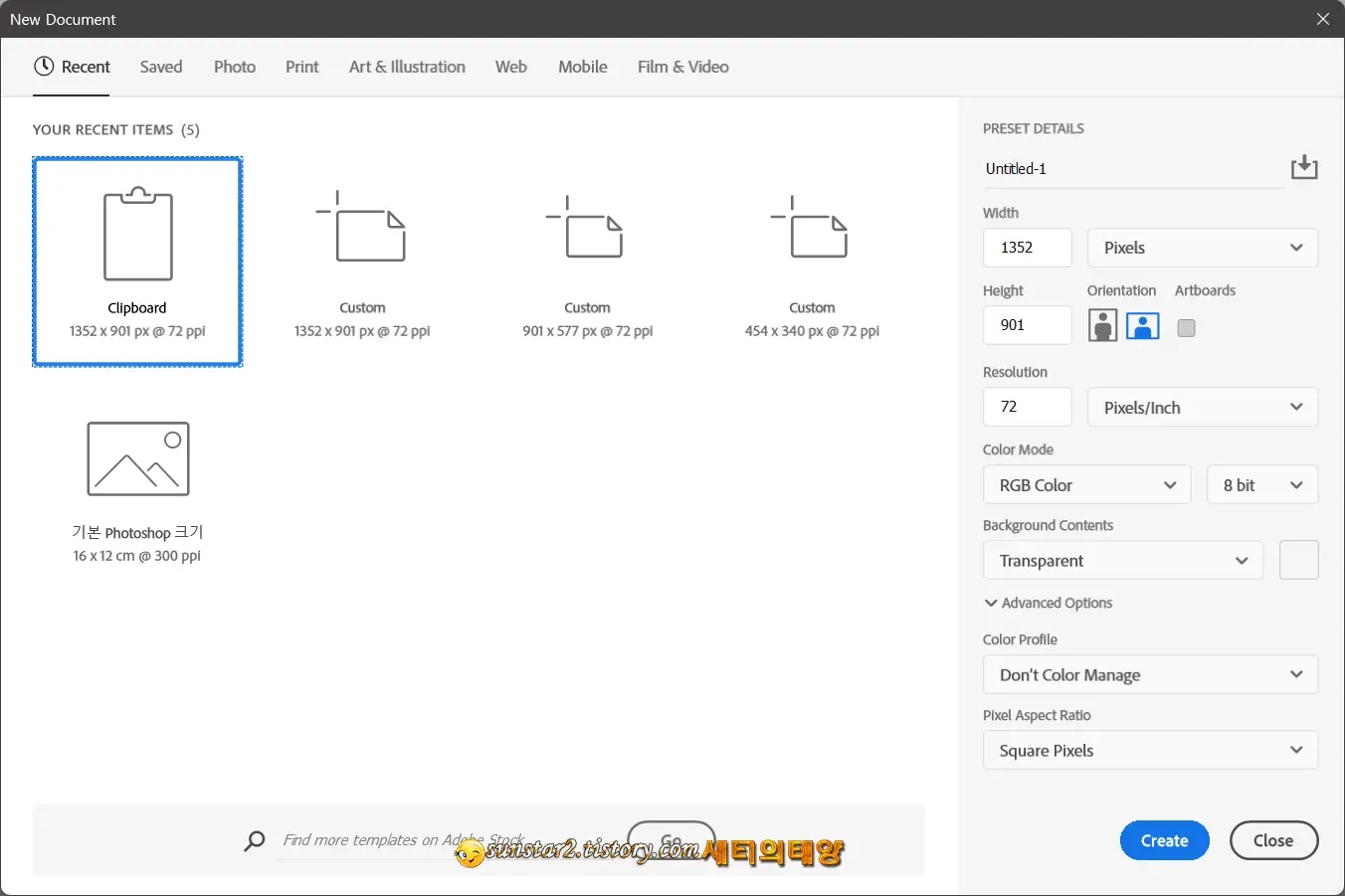
☝️이 New Document(새 문서) 창도 보기 싫다면 Preferences에서 Use Lagacy "New Document" interface(새 문서 인터페이스 사용) 항목을 체크하고 OK 버튼을 누르면 이후부터 File 》 New에서 곧바로 새 창으로 열립니다.
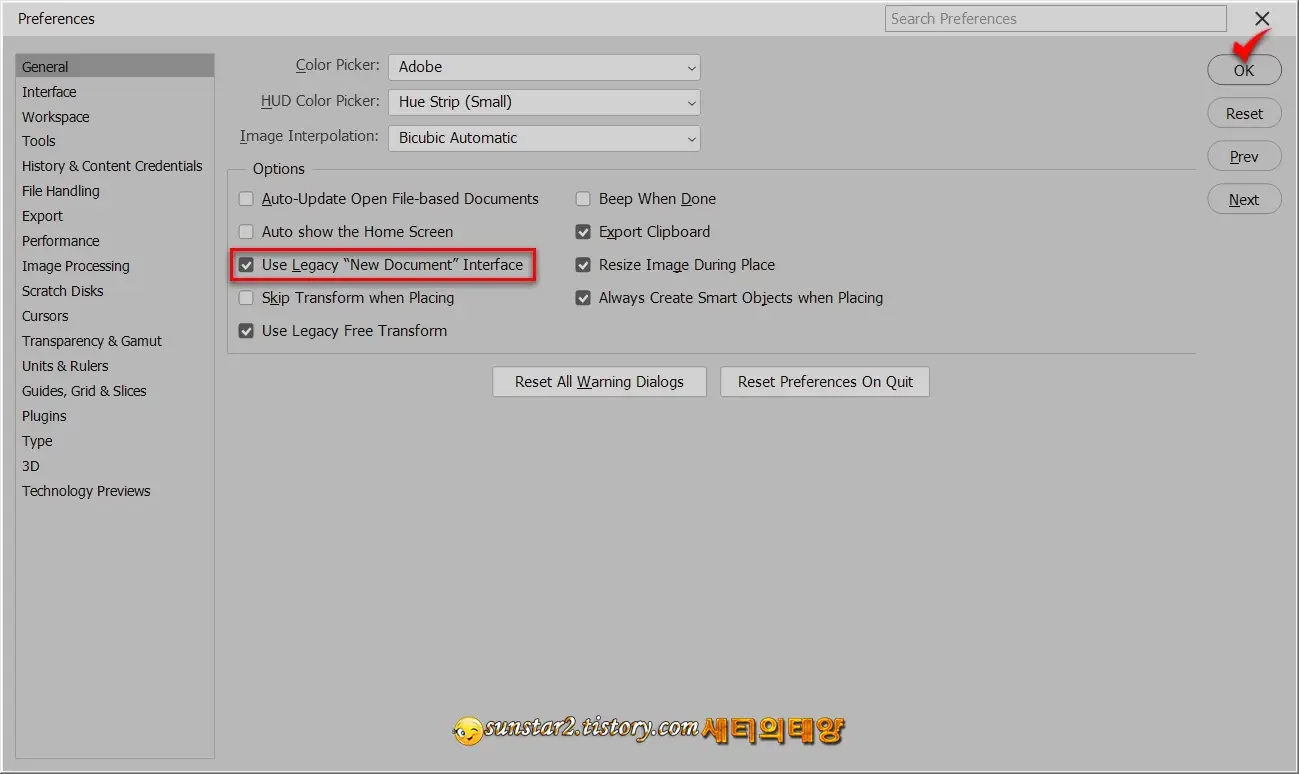
🪶레거시 확장 해제
포토샵 실행 화면에서 인터넷에 연결하도록 하는 부분을 허용하지 않음으로 설정하면 보다 신속한 편집을 진행할 수 있는데요.
Preferences에서 Plugins(플러그인)으로 이동, Legacy Extensions(레거시 확장) 섹션의 두개 항목 모두 "체크 해제"합니다.
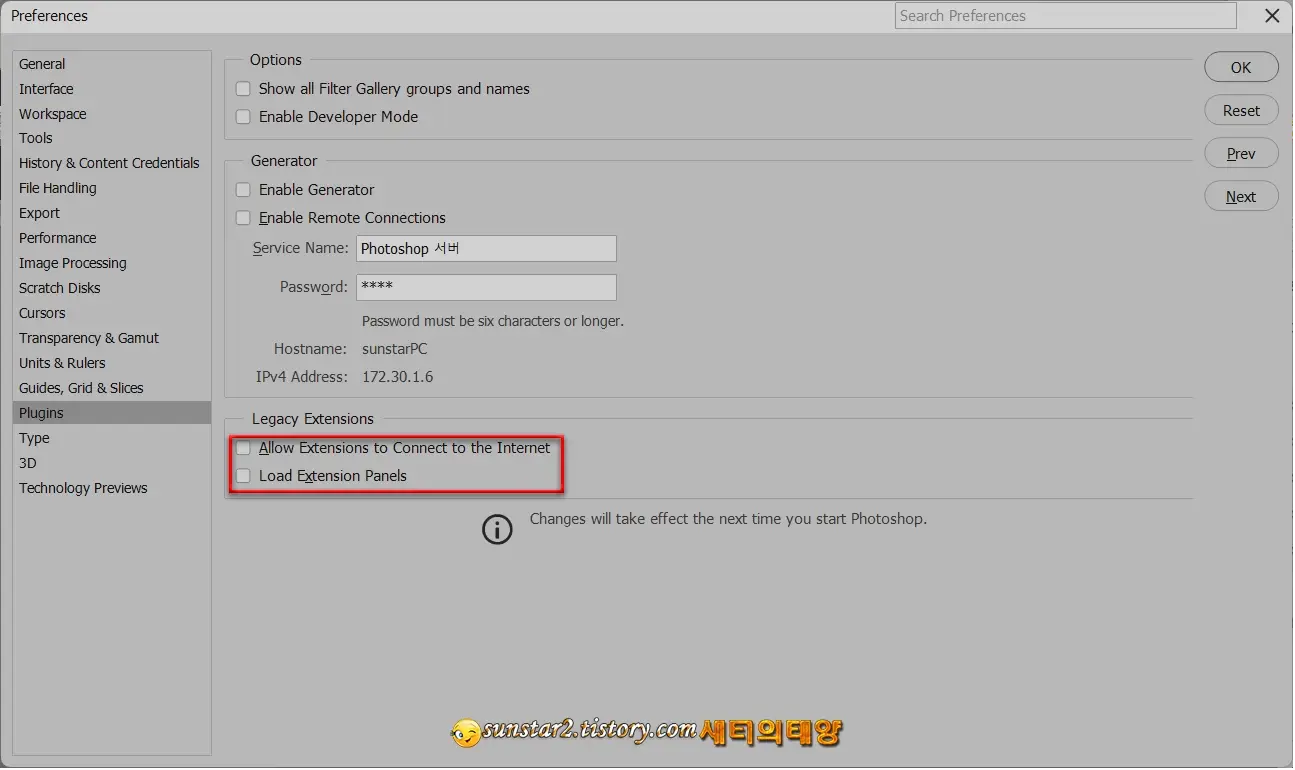
🪶Save 옵션에 모든 확장명 표시하기
포토샵 2022 버전에는 저장 옵션에 기존 Save나 Save As... 외에 Save a Copy...(사본으로 저장) 기능이 추가되었는데요.
기존 옵션인 Save(저장)나 Save As(다른 이름으로 저장)를 사용하려 하면 모든 확장 포맷이 표시되지 않습니다.
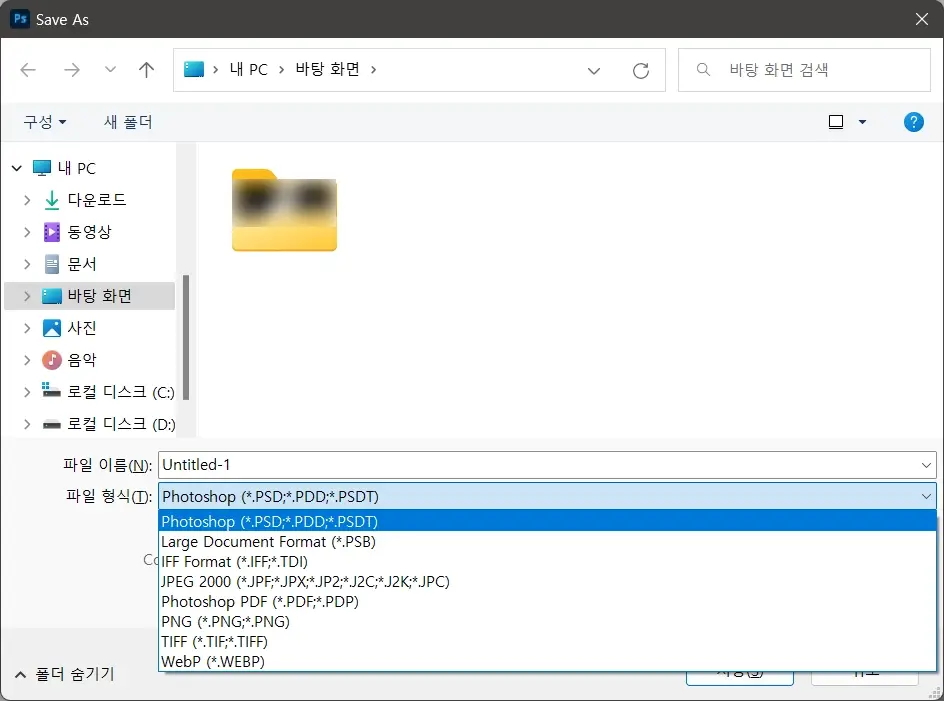
이럴 때 모든 저장 옵션을 사용하려면 "Save a Copy"를 선택하면 모든 확장자가 표시되어 원하는 포맷으로 저장할 수 있는데요.
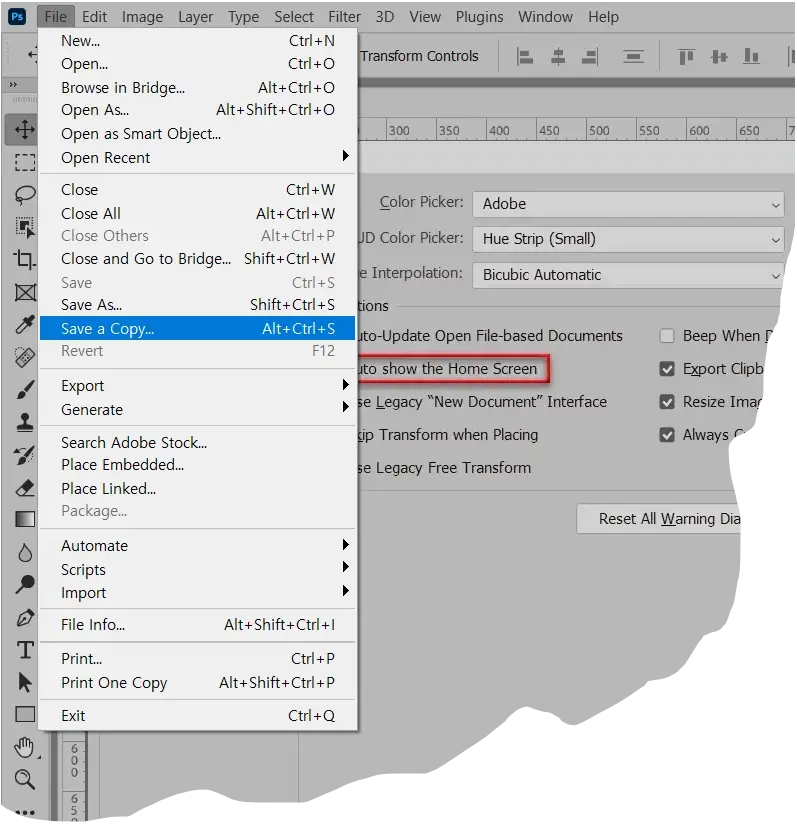
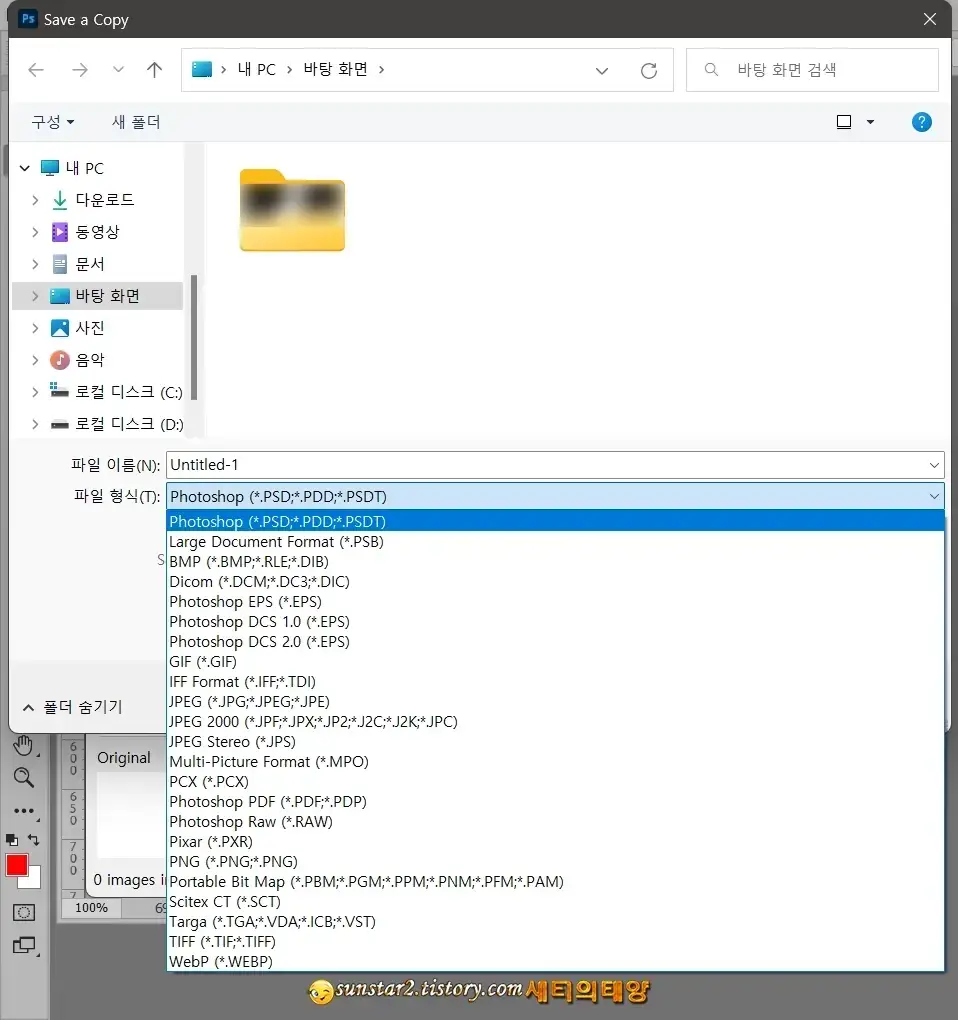
사본으로 저장되는 Save a Copy 기능이 불편하다면 Save 및 Save As에도 모든 확장명이 표시되게 해서 용도에 맞는 파일로 저장되게 할 수 있습니다.
단축키 Ctrl + K를 누르고 환경설경 창을 띄운 후 "File Handling(파일 처리)"으로 이동해서...
Enable legacy “Save As”(기존 "다른 이름으로 저장" 활성화)와
Do not append “copy” to filename when saving a copy(사본을 저장할 때 "사본"을 파일 이름에 추가할 수 없음)에 체크하고 OK 버튼을 누르면 기존 저장 옵션인 Save나 Save As... 에서도 모든 확장명이 표시됩니다.
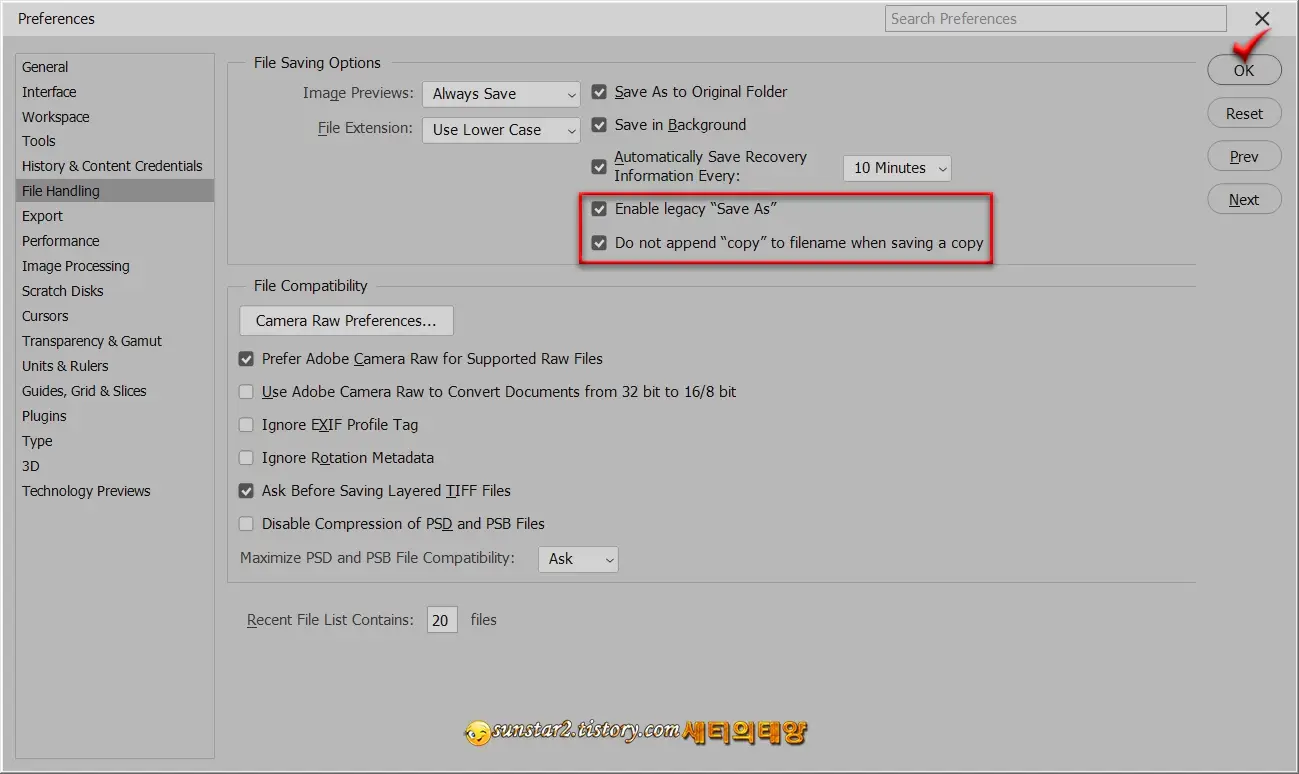
오늘 포스팅은 여기서 마치도록 하겠구요.
두서없는 글 끝까지 읽어 주셔서 감사합니다~😓
'컴퓨터' 카테고리의 다른 글
| 포토샵 한글 폰트 한국어로 보기 (0) | 2022.11.08 |
|---|---|
| PNG 파일 압축 포토샵 플러그인 SuperPNG 다운로드 (0) | 2022.10.19 |
| 팟플레이어 올드스킨 적용하기 (0) | 2022.10.15 |
| 웹사이트 IP 주소 알아내는 방법 (0) | 2022.10.05 |
| 저작권 없는 무료 동영상 다운로드 페이지 (0) | 2022.09.26 |
| Microsoft Edge 음성 기능 사용하기 (0) | 2022.08.29 |